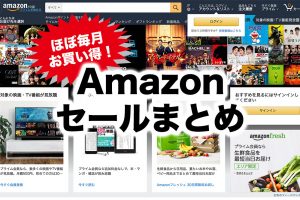「dTVの無料体験に申し込んではみたものの、やっぱり解約したい・・・」
dTVは最初の1ヶ月、無料お試し期間がありますが、この期間中の解約であれば利用料金が発生することはありません。
実質無料でdTVを楽しむことができるということですね。
ということで、今回はdTVの解約方法と解約にあたっての注意点をまとめてみました。
解約方法
では、解約方法を解説します。
ログインした状態で、サイト上部から「アカウント」→「退会」をクリックしてください。
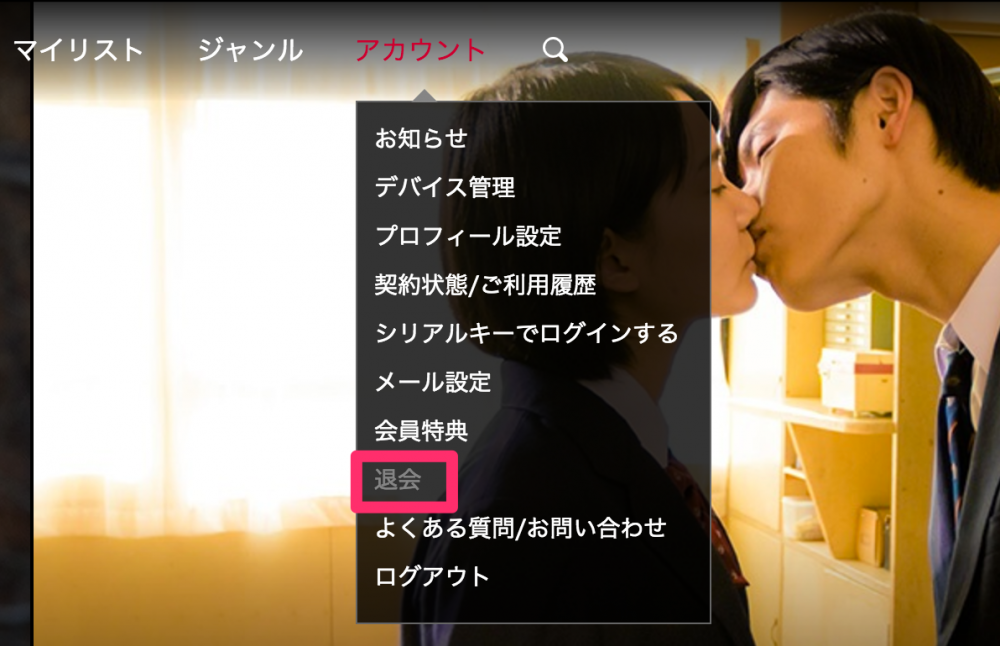
ここをクリックすると、以下のようなページに移動します。
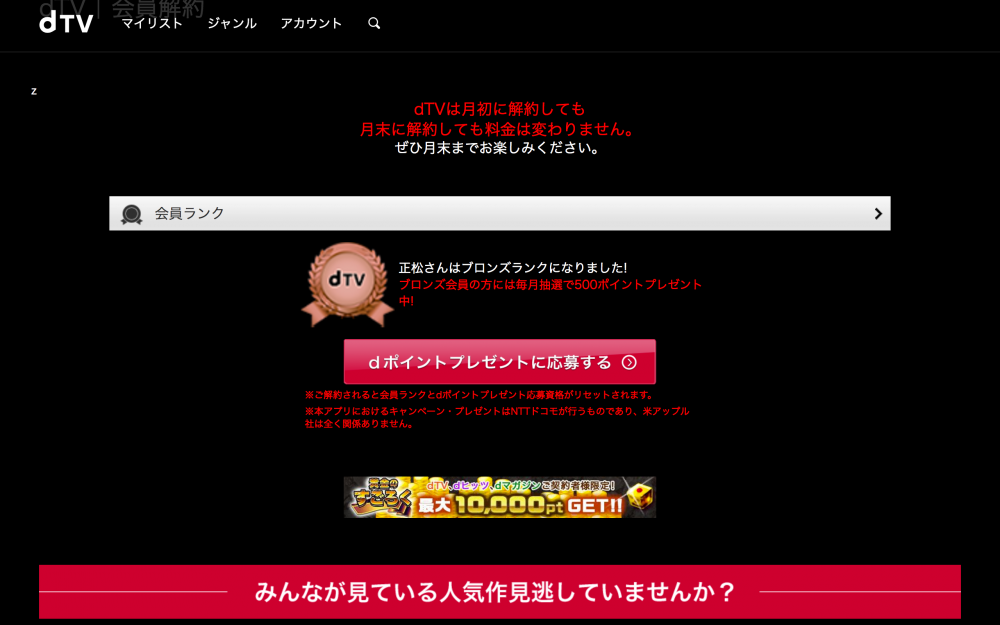
要は、「どうしてやめるなんて言うの?まだまだ続けてよ!」というようなページです。解約したい側からすると、鬱陶しいことこの上ないページとなっています。無視して進みましょう。
下の方にスクロールすると、ようやく解約のボタンが見えてきます。しかし、まだクリックはしないでください。
解約ボタンの上に2つチェックボックスがあるはずです。
デフォルトの状態だとここにチェックが入っています。チェックが入ったままだと、メールサービスが停止されず配信され続けてしまいます。2つともチェックを外しておきましょう。
2つのチェックを外してから、「利用規約に同意し、解約する」をクリックしてください。
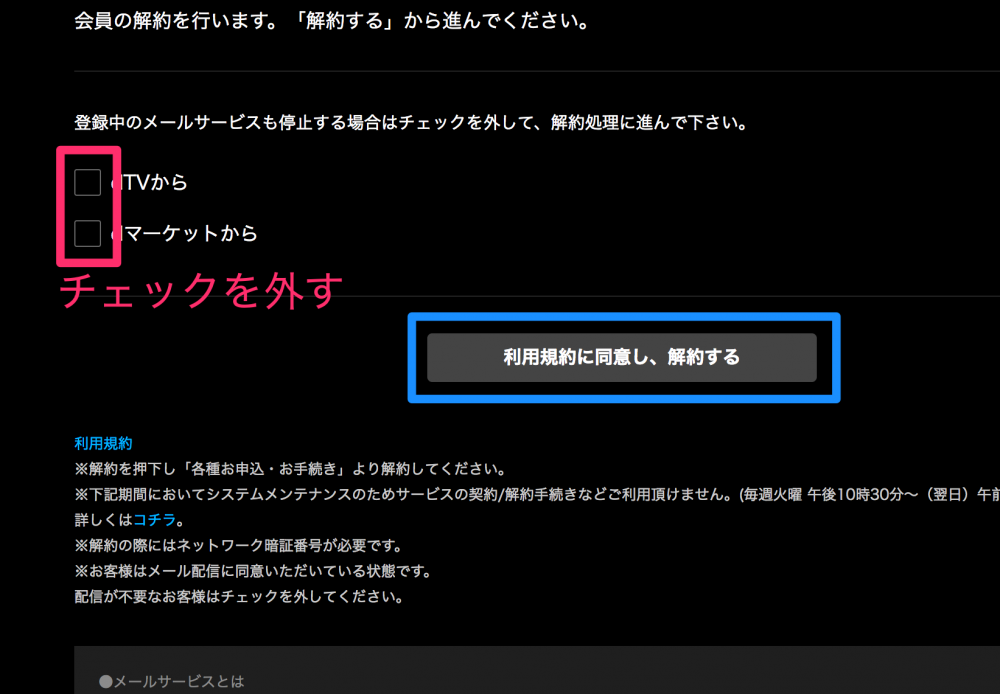
dアカウントのログインを求められるので、IDとパスワードを入力して「ログイン」をクリックします。
「手続き内容選択」というページが表示されるので、下にスクロールしてください。「2 手続き内容を確認」という項目の中に、「dTVを解約する」「dTV の注意事項に同意する」という2つのチェックボックスがあるので両方にチェックを入れます。
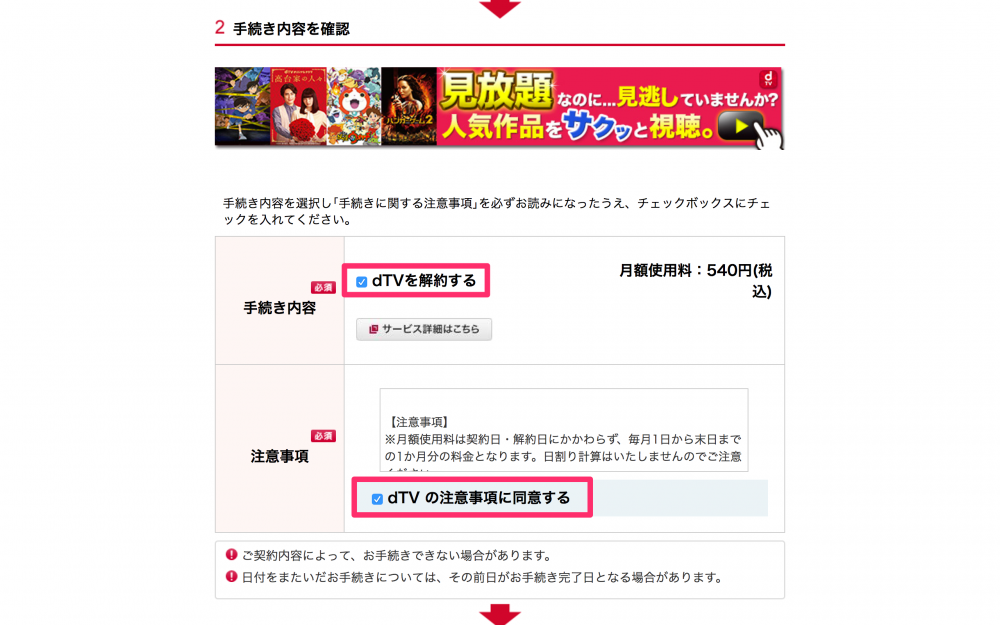
さらに下にスクロールすると「4 受付確認メールの送信」という項目があります。「退会手続きを受付しました」というメールを受け取るメールアドレスが指定できます。
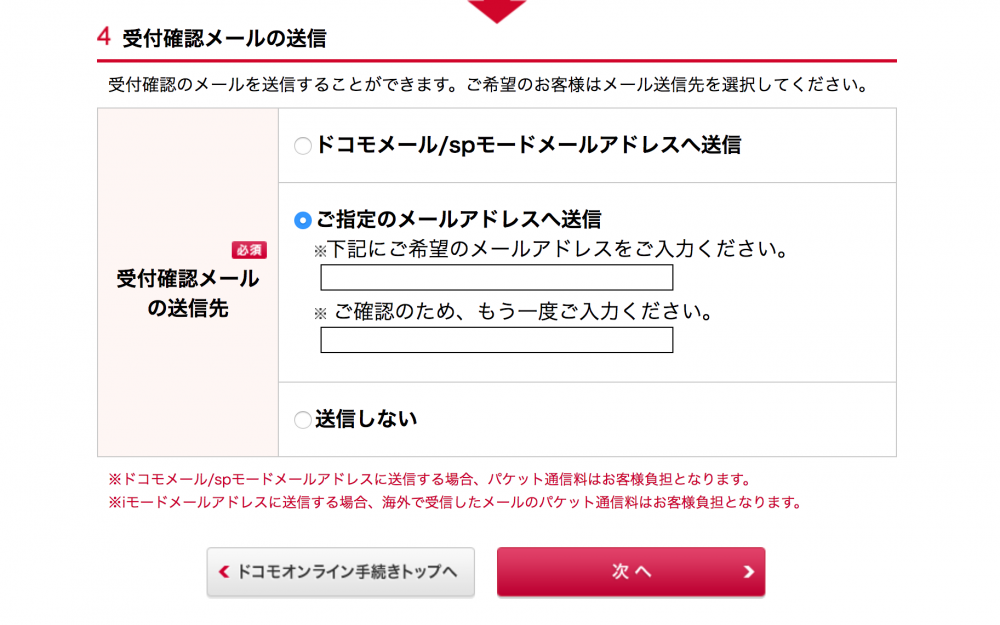
メールアドレスの指定が完了したら、「次へ」をクリックしましょう。「手続き内容確認」ページが表示されたら、下の「手続きを完了する」をクリックして無事退会ができます。
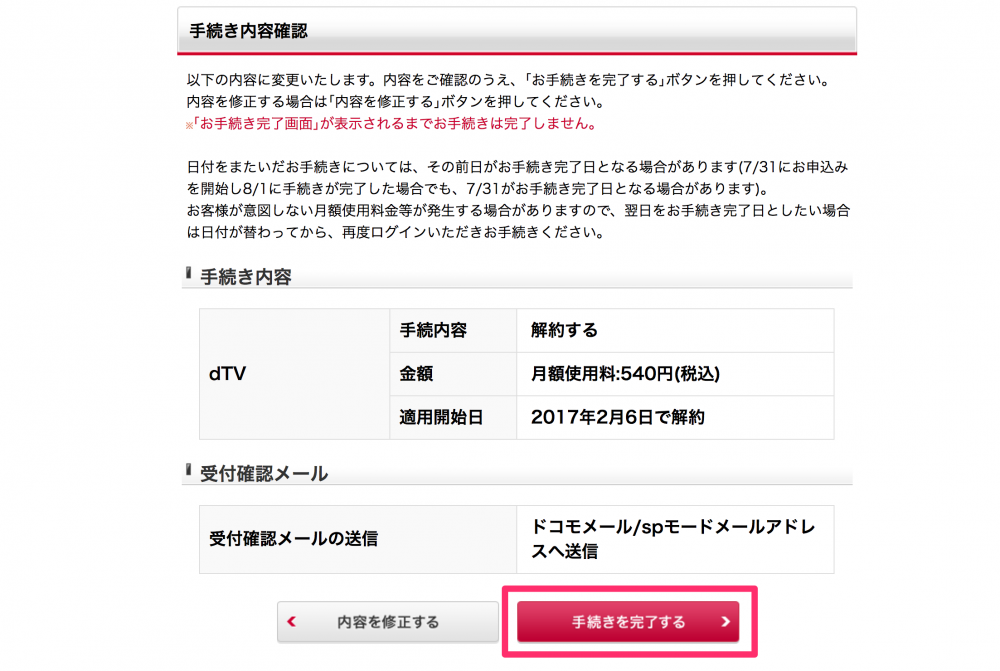
スマホアプリの場合
スマホアプリ版から退会することも可能です。dTVアプリを起動したら、左下をタッチしてメニューを開きます。
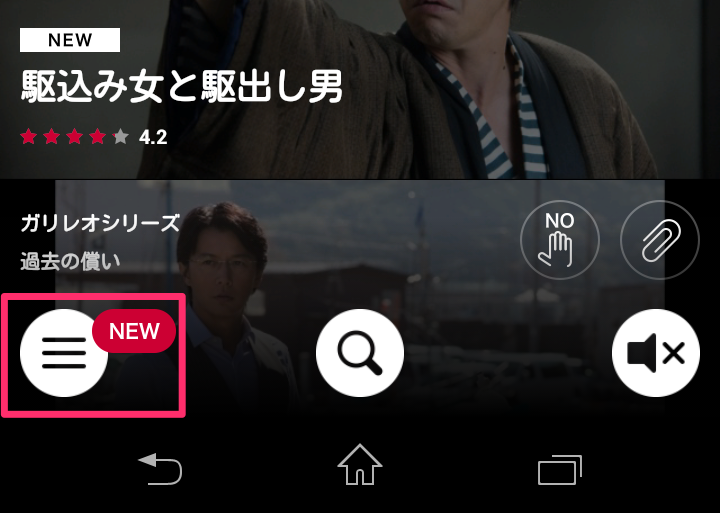
メニューの「アカウント」→「退会」の順にタッチしてください。
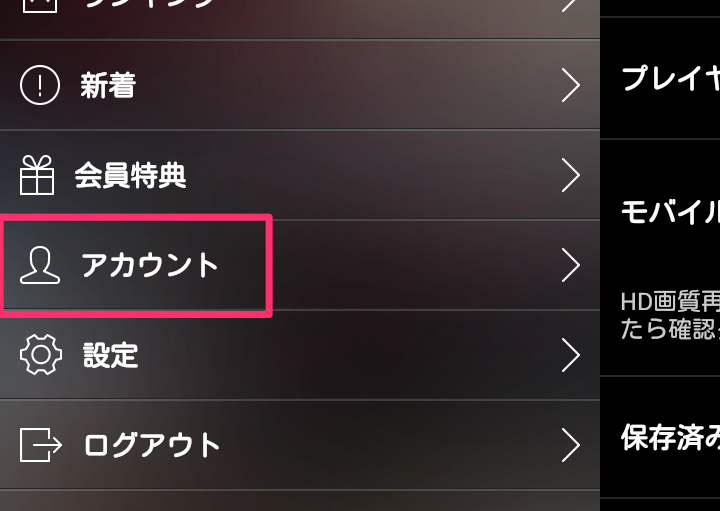
↓
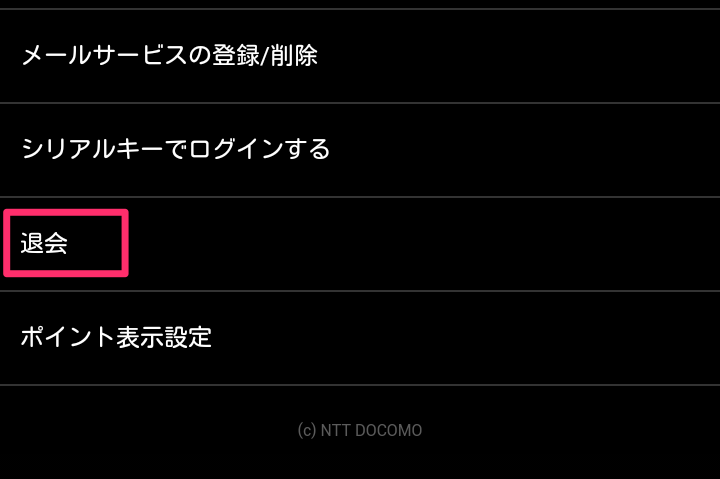
あとは、パソコン版とほぼ同様の画面が表示されるので、手続きを完了させましょう。
ドコモユーザーの場合
ドコモユーザーであれば、ドコモのサイトから手続きをすることも可能です。
上のリンクからドコモのサイトに移動して、右上「手続き・申込料金の確認」→「ドコモオンライン手続き」をクリックします。
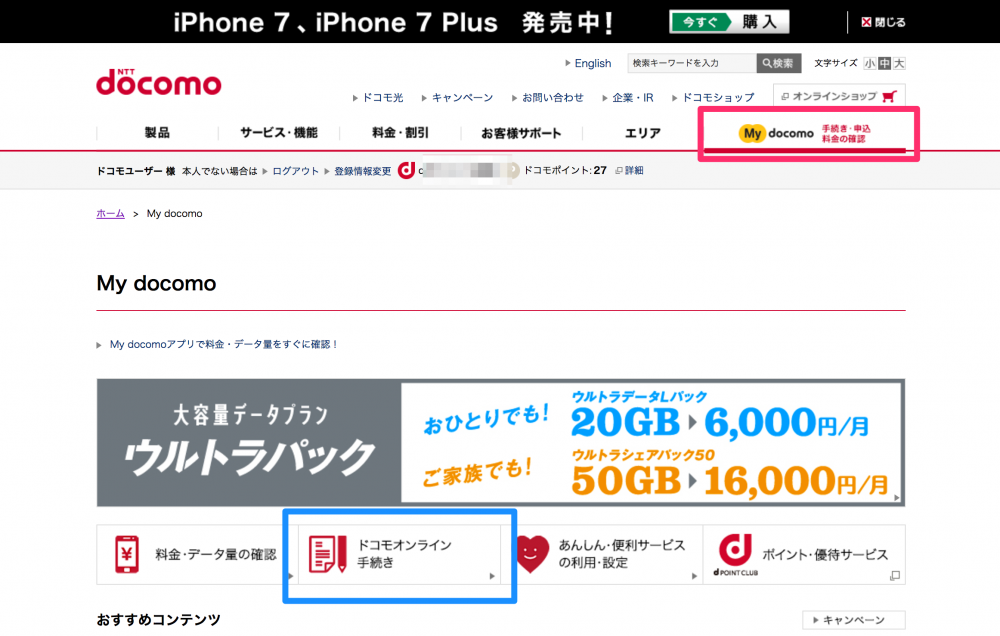
ドコモの各サービス一覧が表示されるので、その中から「音楽・映像配信」→「dTV」→「お手続きへ」をクリックしてください。あとの手続きは同様の流れになります。
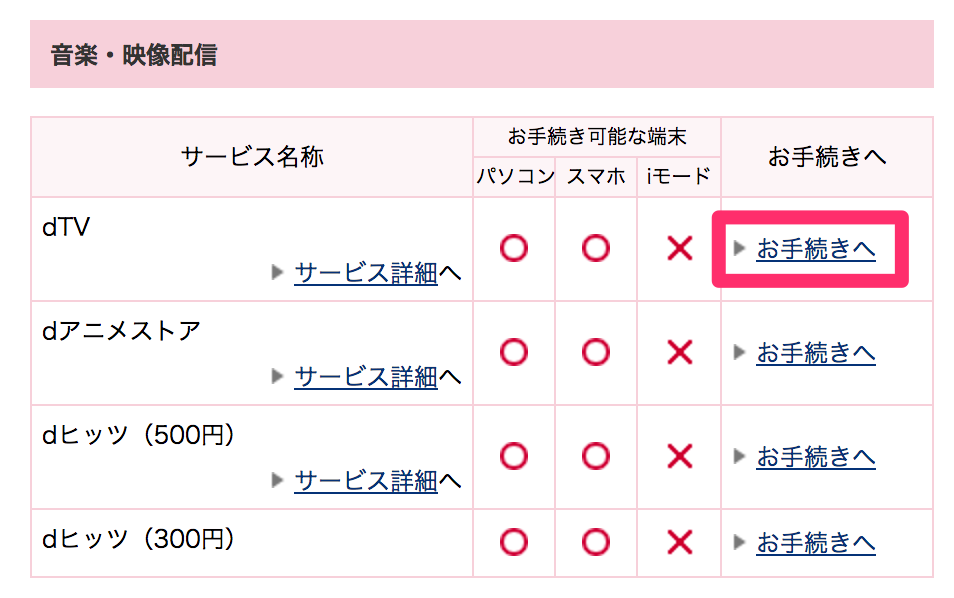
注意点
dTVの利用料金は日割り計算が適用されないので、無料お試し期間が終了すると自動で1月分の料金が発生してしまいます。
事前に、いつ無料お試しが終了するか確認しておきましょう。